|
|
| 未来に向かって−「私のアルバム」を編む デジタルカメラやスキャナを使用し,プレゼンテーションソフト上で電子アルバムを作成し,発表する |
 |
 |
 |
 |
■ |
準備するもの・必要なIT環境この授業を実施するために必要なものは,三年間の思い出の素材と絵コンテ用紙,デジタルデータを作成するためのイメージスキャナとデジタルカメラ,プレゼンテーションを行うためのコンピュータとプレゼンテーションソフト,プロジェクタ,そして発表の評価を記入する用紙です。 |
|
|
| ▲このページの先頭へ |
|
|
| ▲このページの先頭へ |
■ |
イメージスキャナとデジタルカメラの準備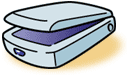 写真など二次元的な素材をコンピュータに取り込むためには,イメージスキャナを利用します。 写真など二次元的な素材をコンピュータに取り込むためには,イメージスキャナを利用します。 |
||
|
|||
 生徒の作品などの立体物や,あらかじめ準備した素材にないものは,デジタルカメラで撮影します。 生徒の作品などの立体物や,あらかじめ準備した素材にないものは,デジタルカメラで撮影します。 |
|||
|
|||
|
|||
|
|||
| ▲このページの先頭へ |
■ |
コンピュータとプレゼンテーションソフトの準備プレゼンテーションの提示資料を作成したり,プレゼンテーションを行う時に使用します。プレゼンテーションソフトの基本的な使用方法については教師があらかじめ把握しておきましょう。 |
||
|
|||
|
|||
|
|||
|
|||
|
|||
|
|||
|
|||
|
|||
| ▲このページの先頭へ |
■ |
プロジェクタの準備 プレゼンテーションソフトで作成した提示資料は,プロジェクタで大きく映すようにします。 プレゼンテーションソフトで作成した提示資料は,プロジェクタで大きく映すようにします。 |
||
|
|||
|
| ▲このページの先頭へ |
|
|
| ▲このページの先頭へ |
| プラグインに関する情報はこちらへ |


